最近想東西越來越復雜,一個簡單的圖標要被筆者分成三個部分來寫,各位看官請耐著性子慢慢看,不要著急。筆者很多教程都是為初學者準備的,因為初學者更需要我的幫助。
ai輕松打造清新蘋果風格圖標一:形狀的建立
ai輕松打造清新蘋果風格圖標二:圖標立體化
ai輕松打造清新蘋果風格圖標三:組合的技巧
寫在前面的話:
很多人都問筆者“老師,我沒有學過美術,我學平面設計是不是不行?為什么我方法掌握了,卻畫得的不夠好看?”筆者覺得,這些問題是困撓大多數學平面軟件的同學一個重要的因素。只要用心,這些問題都是可以解決的。
我們最終要做出的是這樣一個圖標,我們先來看看效果圖:

最近想東西越來越復雜,一個簡單的圖標要被筆者分成三個部分來寫,各位看官請耐著性子慢慢看,不要著急。筆者很多教程都是為初學者準備的,因為初學者更需要我的幫助。
ai輕松打造清新蘋果風格圖標一:形狀的建立
ai輕松打造清新蘋果風格圖標二:圖標立體化
ai輕松打造清新蘋果風格圖標三:組合的技巧
寫在前面的話:
很多人都問筆者“老師,我沒有學過美術,我學平面設計是不是不行?為什么我方法掌握了,卻畫得的不夠好看?”筆者覺得,這些問題是困撓大多數學平面軟件的同學一個重要的因素。只要用心,這些問題都是可以解決的。
我們最終要做出的是這樣一個圖標,我們先來看看效果圖:

形狀好比人的骨架,骨骼精奇才能練就上乘的武功。
同樣,筆者還要再將畫形狀也分成三個部分來講。
扳手部分:
在工具箱中選擇橢圓工具,按住shift鍵繪制出一個正圓形

在工具箱中選擇圓角矩形工具,按下鼠標后向右下方拖曳,直至矩形的形狀大小與圓形比例適合,按下鍵盤上的“↑”“↓”鍵,調整圓角的大小,調整完成后,釋放鼠標鍵。
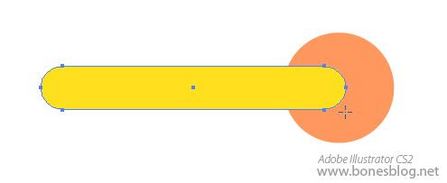
使用選擇工具將兩個形狀都選中,單擊對齊調板中的“垂直居中”按鈕,使得圓角矩形與圓形對齊。
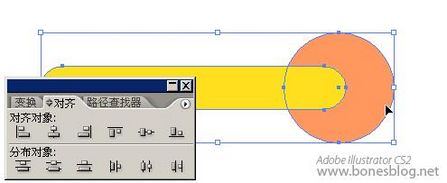
再按下路徑查找器中的“與形狀區域相加”按鈕。
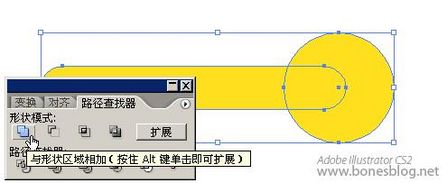
單擊路徑查找器中的“擴展”按鈕。此時兩個簡單的形狀就組合成了一個復雜的形狀。
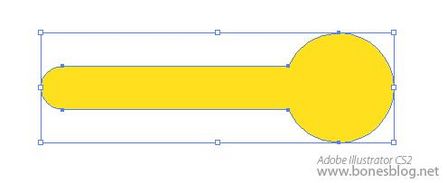
使用多邊形工具繪制一個8邊形,按下鼠標后向右下方拖曳,按下鍵盤上的“↑”“↓”鍵,調整多邊形邊的數量,調整完成后,按住shift鍵,拖曳至的形狀大小與圓形比例適合,釋放鼠標鍵。
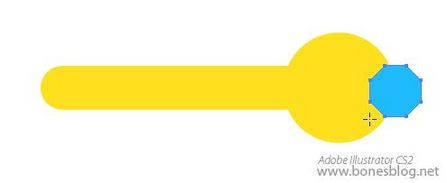
使用對齊調板對齊這兩個形狀
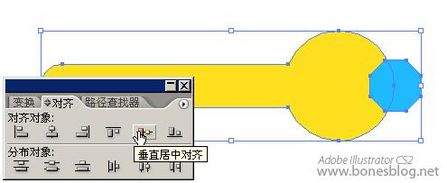
使用直接選擇工具,按住shift鍵,將8邊形上的四個錨點選中
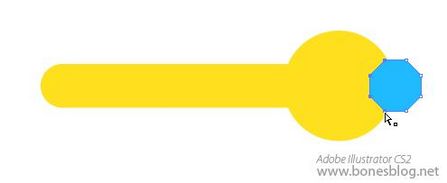
按住shift鍵,將這四個錨點向左拖曳
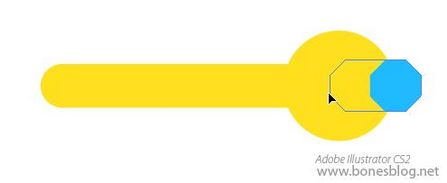
使用選擇工具將兩個形狀同時選中,按下路徑查找器中的“與形狀區域相減”按鈕。
新聞熱點
疑難解答